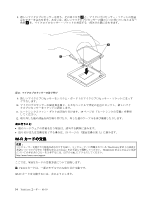Lenovo ThinkCentre M90z (Japanese) User Guide - Page 47
ExpressCard, ExpressCard の交換
 |
View all Lenovo ThinkCentre M90z manuals
Add to My Manuals
Save this manual to your list of manuals |
Page 47 highlights
5 2 1 図 29 6 7 2 つのね 8 12 53 ExpressCard の交換 ThinkCentre ThinkCentre URL http://www.lenovo.com/support ExpressCard ExpressCard ExpressCard 1 第 2 39

5. 周辺光センサーを固定している 2 つのねじ
1
を慎重に取り外してから、 コンピューターから周辺光
センサーを取り外します。
図 29. 周
辺
光センサーの取り外し
6. システム・ボードから周辺光センサー・ケーブルを取り外します。
7. 新しい周辺光センサーのねじ穴とコンピューターの対応するねじ穴の位置を合わせてから、 2 つのね
じを取り付けて周辺光センサーを固定します。
8. 新しい周辺光センサー・ケーブルをシステム・ボードに接続します。12 ページの 『システム・ボー
ドの部品およびコネクターの位置』を参照してください。
次に
行
うこと:
•
別のハードウェアの作業を行う場合は、該当する個所に進みます。
•
取り付けまたは交換を完了する場合は、53 ページの 『部品交換の完了』に進みます。
ExpressCard
ExpressCard
ExpressCard
ExpressCard の交換
注意:
コンピューターを開けたり修復を試みたりする前に、コンピューターに同梱されている
ThinkCentre 安全上の注意と
保証についての手引き
の『重要な安全上の注意』を必ず読んで理解してください。
ThinkCentre 安全上の注意と保証
についての手引き
のコピーを入手するには、以下の URL にアクセスしてください。
ここでは、ExpressCard の交換方法について説明します。
注:
ExpressCard は、一部のモデルでのみ取り付け可能です。
ExpressCard を交換するには、次のようにします。
1. すべてのメディアをドライブから取り出し、 接続されているすべてのデバイスおよびコンピューター
の電源をオフにします。次に、すべての電源コードをコンセントから抜き、コンピューターに接続さ
れているすべてのケーブルを取り外します。
第
2
章
.
ハードウェアの取り付けまたは交換
39